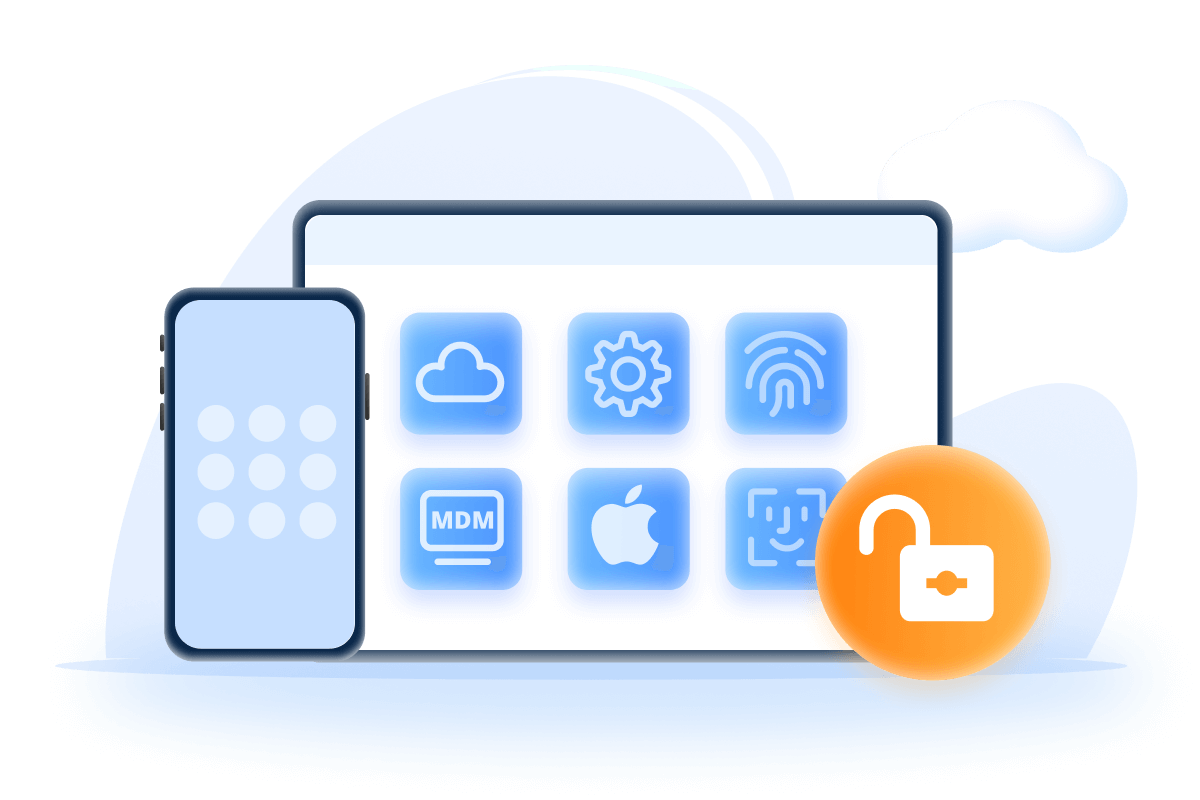Tôi tin rằng bạn đang tìm kiếm câu trả lời cho cách khôi phục cài đặt gốc của iPad mà không cần mật khẩu iCloud, hướng dẫn này tóm tắt tình huống mà bạn có thể gặp phải sự cố này và cách giải quyết, vui lòng đọc kỹ.
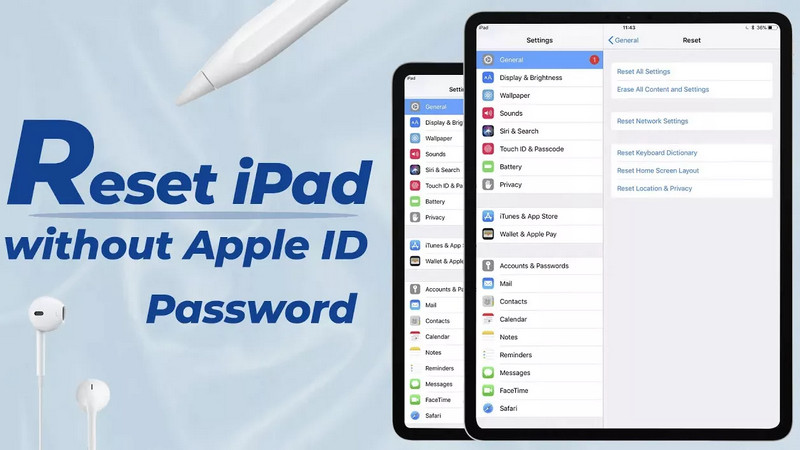
- Phần 1: Các tình huống cần Reset iPad
- Phần 2: Cách dễ dàng để khôi phục cài đặt gốc cho iPad mà không cần mật khẩu iCloud
- 1. Khôi phục cài đặt gốc cho iPad từ Bảng cài đặt
- 2. Reset iPad bằng LockWiper [Tỷ lệ thành công 99%]
- 3. Xóa iPad bằng iTunes
- 4. Lau iPad qua Chế độ khôi phục
- 5. Đặt lại iPad bằng cách liên hệ với chủ sở hữu trước đó
- Phần 3: Những câu hỏi thường gặp liên quan
Phần 1: Các tình huống cần Reset iPad
Khi màn hình iPad bị đóng băng, ứng dụng liên tục bị đơ, hoặc iPad không phản hồi bất kỳ thao tác nào, reset lại thiết bị là giải pháp nhanh chóng để đưa hệ thống về trạng thái ổn định.
Bạn đã sử dụng máy đã lâu và không thể nhớ được mật khẩu iCloud khi cần khôi phục cài đặt gốc cho iPad.
Khi iPad trở nên chậm chạp do tích tụ dữ liệu, cache hoặc ứng dụng lỗi, reset có thể giúp xóa bỏ các dữ liệu không cần thiết và cải thiện hiệu suất
Nếu iPad gặp các lỗi như không cập nhật được iOS, ứng dụng liên tục bị crash, hoặc gặp lỗi không rõ nguyên nhân, reset thiết bị thường là bước khắc phục hiệu quả.
Khi muốn xóa toàn bộ Apple ID khỏi iPad để đăng nhập bằng tài khoản khác, reset sẽ giúp đảm bảo thiết bị không còn liên kết với tài khoản cũ.
Dù bạn đang ở trong tình huống nào, bạn đều có thể tìm thấy 5 phương pháp hiệu quả sau đây để giúp bạn reset iPad mà không cần Apple ID.
Phần 2: Cách dễ dàng để khôi phục cài đặt gốc cho iPad mà không cần mật khẩu iCloud
1Khôi phục cài đặt gốc iPad nhanh chóng qua Cài đặt
Bạn sẽ thấy thuận tiện hơn khi khôi phục cài đặt gốc trên iPad, đặc biệt nếu thiết bị đang sử dụng bình thường. Tuy nhiên, trước khi bắt đầu, hãy lưu ý một số điều quan trọng sau.
Hãy xem hướng dẫn bên dưới để biết cách xóa iPad mà không cần mật khẩu iCloud qua Cài đặt.
Bước 1:Vào Cài đặt trên iPad của bạn, nhấn vào Cài đặt chung và Đặt lại.
Bước 2:Nhấp vào Xóa tất cả nội dung và cài đặt để khôi phục cài đặt gốc.
Bước 3:Bạn có thể chọn Backup Then Erase hoặc Erase Now. Nhấp vào Xóa [Thiết bị] và sau đó xác nhận bằng cách nhấp vào Xóa.
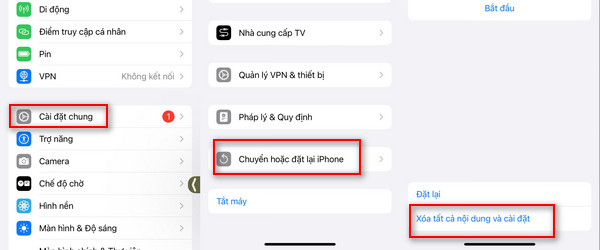
Bước 4:Màn hình sẽ có màu trắng với thanh nhật ký và quy trình của Apple.
iPad sẽ khởi động lại ngay sau khi tất cả dữ liệu được xóa và bạn cần thực hiện cài đặt quy trình như một thiết bị mới.
2Đặt lại iPad không cần mật khẩu iCloud bằng LockWiper
Việc khôi phục cài đặt gốc cho iPad mà không cần mật khẩu iCloud có thể dễ dàng nếu bạn có công cụ tốt nhất - công cụ xóa iMyFone LockWiper iPadOS.
Khi bạn không biết mật khẩu iCloud hoặc mật khẩu Apple ID. LockWiper sẽ giúp bạn xóa cả tài khoản Apple ID và iCloud. Nó cũng có thể loại bỏ tất cả các khóa màn hình và khóa MDM mà không cần mật khẩu.

Tính năng tuyệt vời của Wiper dữ liệu iPad:
- Xóa ngay tài khoản iCloud và ID Apple khỏi iPad đã kích hoạt của bạn mà không cần mật khẩu.
- Đặt lại iPad mà không cần mật khẩu bất kể tính năng Tìm của tôi có bật hay không.
- Đăng nhập bằng tài khoản Apple ID hoặc iCloud mới sau khi xóa.
- Tận hưởng tất cả các tính năng của dịch vụ iCloud và iPadOS sau khi gỡ bỏ.
- iPad của bạn sẽ không bị theo dõi hoặc chặn bởi tài khoản iCloud trước đó.
Xem video từng bước để đặt lại iPad mà không cần mật khẩu iCloud.
Bước 1:Khởi chạy LockWiper và nhấn vào Mở khóa Apple ID.
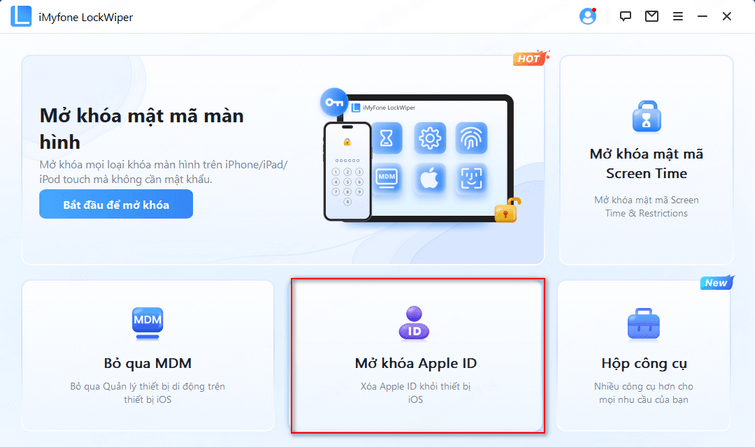
Bước 2:Kết nối thiết bị iOS của bạn với máy tính, mở khóa màn hình thiết bị iOS và chọn "Tin cậy" từ màn hình iPhone nếu trước đây bạn chưa tin cậy máy tính.
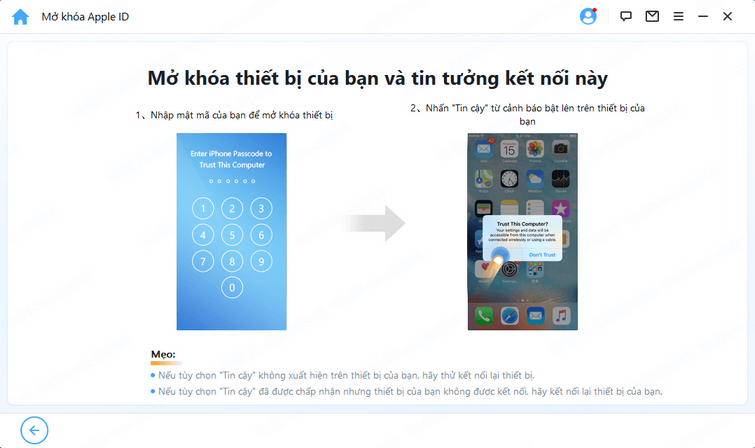
Bước 3:LockWiper sẽ bắt đầu xóa tài khoản iCloud của bạn khỏi iPad. Nó sẽ mất một vài giây.
Nếu Tính năng Tìm được bật trên thiết bị của bạn, bạn sẽ cần đặt lại tất cả cài đặt trên iPad của mình. Khi iPad của bạn khởi động lại, LockWiper sẽ bắt đầu xóa tài khoản iCloud và ID Apple ngay lập tức khi iPad khởi động lại.
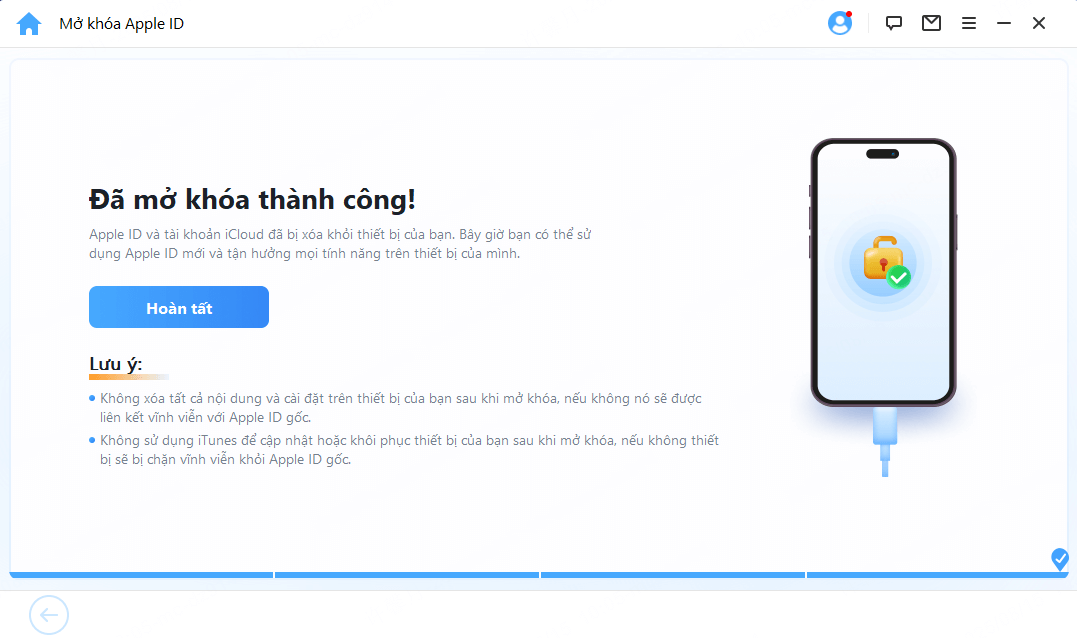
Sau khi xóa, mọi thứ sẽ bị xóa khỏi iPad của bạn. Bạn cần thiết lập iPad của mình và đăng nhập bằng ID Apple khác tùy thích.
3Xóa iPad không cần mật khẩu iCloud bằng iTunes
Nếu iPad của bạn đã được đồng bộ hóa thường xuyên với iTunes thì việc sử dụng iTunes để giúp bạn đặt lại iPad mà không cần mật khẩu iCloud có thể giúp bạn thực hiện quy trình này một cách liền mạch. Dưới đây là các bước chi tiết về cách đặt lại iPad mà không cần mật khẩu iCloud:
Bước 1:Kết nối iPad của bạn với máy tính mà iPad của bạn đã được đồng bộ hóa và mở iTunes.
Bước 2:Nhấp vào biểu tượng iPad ở góc trên bên trái của iTunes. Nhấp vào Sao lưu từ Cửa sổ chính.
Bước 3:Khi quá trình sao lưu hoàn tất, hãy nhấp vào Khôi phục iPad. iPad của bạn sẽ được khôi phục cài đặt gốc.
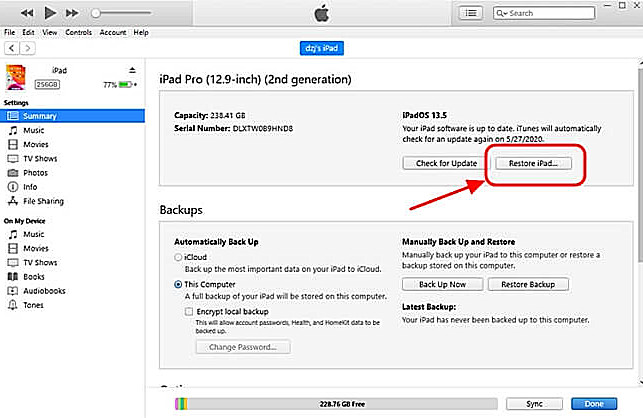
Bước 4:Khi quá trình hoàn tất, hãy nhấn lại vào tab thiết bị và chọn Khôi phục bản sao lưu để truy xuất dữ liệu của bạn trở lại iPad.
Nhiều người dùng cũng gặp phải tình huống iTunes không kết nối được với iPhone của họ và thay vì lãng phí thời gian tìm cách khắc phục kết nối, một công cụ thiết lập lại được hỗ trợ đơn giản chính là giải pháp.
4Xóa iPad mà không cần mật khẩu iCloud thông qua Chế độ khôi phục
Điều gì sẽ xảy ra nếu tôi chưa đồng bộ hóa iPad của mình với iTunes và tôi vẫn thích sử dụng cách chính thức của Apple để khôi phục cài đặt gốc cho iPad?
Vậy thì đây là giải pháp cuối cùng bạn không thể bỏ lỡ: Thay vào đó, hãy sử dụng Chế độ khôi phục để khôi phục cài đặt gốc cho iPad mà không cần mật khẩu iCloud.
Hãy kiểm tra cách thực hiện quy trình này:
Bước 1:Khi quá trình sao lưu hoàn tất, hãy nhấp vào Khôi phục iPad. iPad của bạn sẽ được khôi phục cài đặt gốc.

Bước 1:Khi quá trình sao lưu hoàn tất, hãy nhấp vào Khôi phục iPad. iPad của bạn sẽ được khôi phục cài đặt gốc.
Bước 2:Nhấp vào nút Ngủ/Thức và Trang chủ ngay khi tùy chọn Kết nối với iTunes xuất hiện trên màn hình.
Nếu thiết bị của bạn thuộc model không có nút home:
Nhấn rồi thả nhanh nút Tăng âm lượng, sau đó nhấn nút Giảm âm lượng. Cuối cùng, nhấn và giữ nút trên cùng cho đến khi iPad vào chế độ khôi phục, sau đó thả ra.
Bước 3:Nhấn vào OK khi thấy thông báo "'iTunes đã phát hiện iPad ở chế độ khôi phục" xuất hiện trên màn hình.
Bước 4:Sau đó nhấn Khôi phục.
Bây giờ hãy tải xuống iMyFone LockWiper để khôi phục cài đặt gốc cho iPad mà không cần mật khẩu iCloud.
5Đặt lại iPad không cần mật mã bằng cách liên hệ với chủ sở hữu trước đó
Phương pháp cuối cùng phức tạp hơn một chút là liên hệ với chủ sở hữu trước đó. Nếu anh ấy nhớ mật khẩu iCloud thì anh ấy có thể đặt lại iPad từ xa để bạn không phải sử dụng bất kỳ phần mềm nào.
Nếu bạn có thể liên hệ với chủ sở hữu trước đó thì đây là cách bạn có thể đặt lại iPad từ xa:
Bước 1:Yêu cầu chủ sở hữu trước truy cập iCloud.com và nhập thông tin đăng nhập và mật khẩu của mình.
Bước 2:Nhấp vào nơi thông báo Tìm iPhone.
Bước 3:Trong cửa sổ bản đồ, nhấp vào Tất cả thiết bị và chọn iPhone này. Về lý thuyết, iPad sẽ hiển thị ở đó nếu nó được liên kết với tài khoản của chủ sở hữu trước đó.
Bước 4:Nhấn vào Xóa iPad. Nhấn vào Xóa để xác nhận.
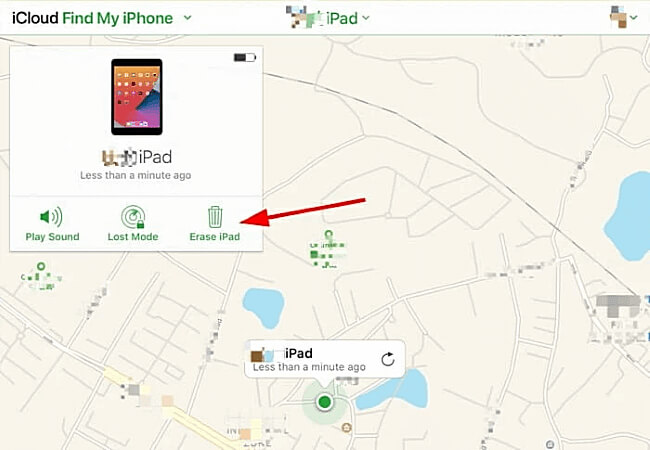
Nếu không liên hệ được với chủ sở hữu trước, bạn có thể thử công cụ đơn giản nhất - LockWiper.
Phần 3: Những câu hỏi thường gặp liên quan
1Xóa tất cả nội dung và cài đặt trên iPhone là gì?
Đây là tính năng cho phép bạn xoá toàn bộ dữ liệu, ứng dụng, cài đặt cá nhân trên iPhone và đưa thiết bị về trạng thái mặc định như mới. Tính năng này thường được dùng khi bạn muốn bán, tặng hoặc khắc phục sự cố phần mềm.
2Khi nào nên dùng “Xóa tất cả nội dung và cài đặt”?
iPhone/iPad hoạt động chậm, hay bị lỗi phần mềm.
Bạn muốn bán hoặc chuyển nhượng thiết bị.
Cần khôi phục thiết bị về trạng thái gốc trước khi cài đặt lại.
3Có mất dữ liệu không khi xóa tất cả nội dung và cài đặt?
Có. Vì vậy trước khi thực hiện, hãy sao lưu dữ liệu quan trọng bằng iCloud hoặc máy tính.
4Làm sao khắc phục khi không thể xóa hoặc reset?
Kiểm tra xem Find My iPhone/iPad đã tắt chưa.
Đảm bảo thiết bị còn pin hoặc đang sạc.
Nếu vẫn không được, thử kết nối iTunes/Finder trên máy tính và thực hiện khôi phục từ đó.
Phần kết luận
Nếu bạn cần khôi phục cài đặt gốc cho iPad mà không cần mật khẩu iCloud, tùy chọn tốt nhất là LockWiper.
Chúng tôi đã chỉ cho bạn 5 cách để thực hiện việc này nhưng 4 cách trong số đó không đảm bảo sẽ hiệu quả. Tuy nhiên, LockWiper được đảm bảo hoạt động.
Nó sẽ giúp bạn xóa tài khoản Apple ID và iCloud khỏi iPad để bạn có thể có toàn quyền truy cập vào iPad của mình.